بررسی تخصصی ریبون و سربرگ های اکسس
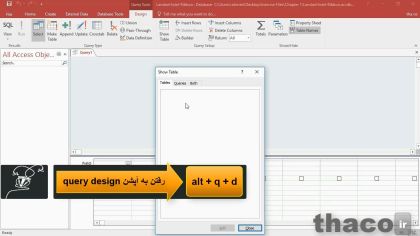
در حین طراحی و توسعه پایگاه داده با ابزارها و آپشن هایی نیازمند خواهیم شد که همه آنها به سرعت از طریق ریبون در اختیار ما قرار می گیرند. در این درس، دانش پژوهان با نحوه بکارگیری و سفارشی سازی ابزارهای موجود در ریبون بطور کامل آشنا خواهند شد.
فهرست مطالب آموزش
Backstage view در اکسس
همه ابزارهایی که در اکسس به کارخواهیم برد در تب ها(سربرگها) ریبون سازماندهی شده اند و بد نیست بدونید که نوار ابزارِ ریبون در همه نرم افزارهایِ مجموعه آفیس قابل استفاد هست. به طور پیش فرض 4 سربرگ اصلی با ریبون هایِ مختصِ خودشون و تب فایل که آپشن های محیطِ backstage یا مخفی رو به شما میده، رو داریم. علاوه بر این سربرگ ها و تب ها ، سربرگهای اضافی رو هم خواهید دید که براساس محتوایی که روی اون کار میکنین براتون ظاهر میشن. حالا بیاین یک نگاهی به هریک از تب ها بندازیم و سریع روی سازماندهی اونها هم گذری داشته باشیم
کارمون رو با تب File شروع میکنم. میام بالا سمت چپ،
وقتی روی اون کلیک کنید،
شما میبینین که اون یه نوار نیست. کلیک روی تب File من رو به صفحه ای میبره که بهش نمای مخفی یا همون Backstage view میگم.
اینجا شما میتونین یک فایل جدید رو از قسمتِ OPEN باز کنین
یا اگر بخواین از گزینه NEW می تونین الگوها و template ها رو بارگذاری کنین و وارد اونا بشین.
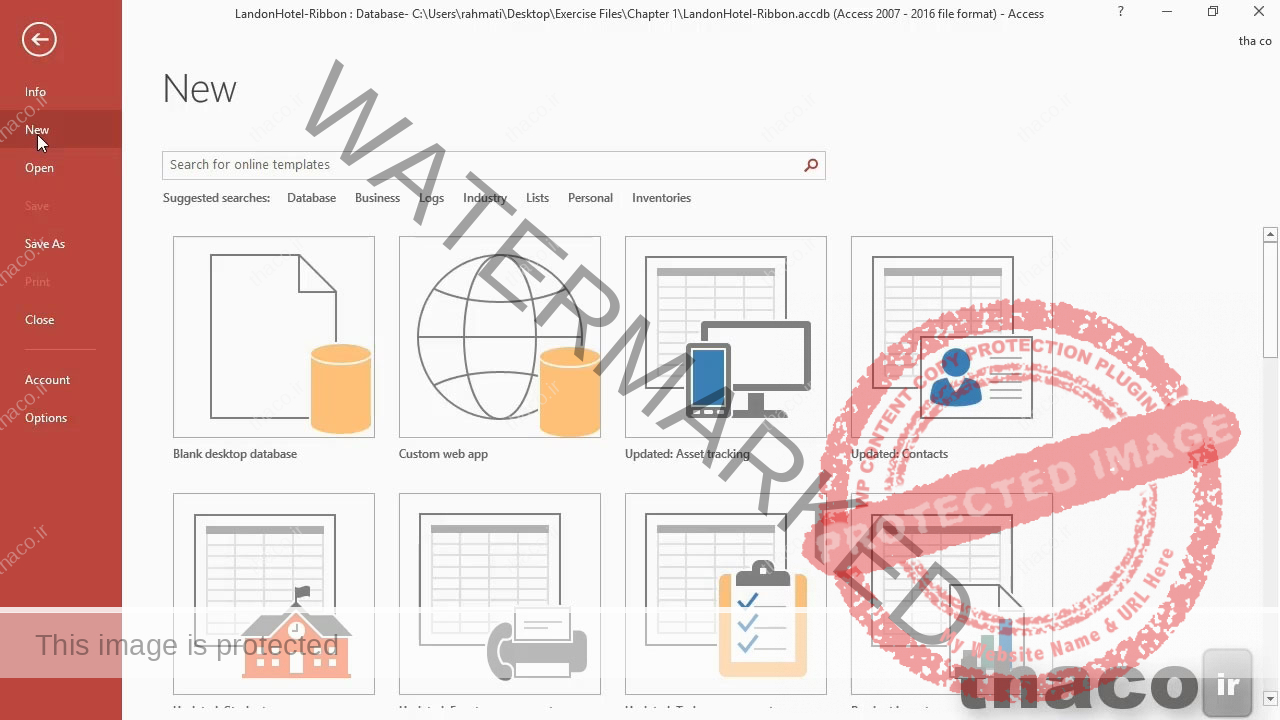
شما آپشن های saveو save as رو در همین محیطِ Backstage view دارین اگه از save as استفاده کنین
شما میتونین پایگاه داده رو به طور کامل با کمک save database as ذخیره کنین
یا این که فقط شیی یا آبجکتی که دارین با اون کار میکنین را با save object as ذخیره کنین
ما میتونیم پایگاه داده ای که باز کردیم رو با آپشن close ببندیم
یا همچنین اطلاعاتی را در مورد اکانت کاربر اخیری که تونسته به مایکروسافت لاگین داشته باشه رو با accountو یا گزینه option نرم افزار اکسس درست از پایین بگیریم. در همین دوره به گزینه option بعداً نگاهی میندازیم
اما الان میام بالا و روی دکمه یِ برگشت که در بالای بالا با یک فلشِ به سمتِ چپ برامون قابلِ مشاهده هست، کلیک میکنم.
محیط colorful theme اکسس
یکی از تغییرات اکسس نسخه های جدید واسط کاربری مورد استفاده اون هست، که به طور پیش فرض colorful theme نامیده میشه. خب این قالب، به نظر خوب میاد.
نکته منفیش اینه که بالا تبFile با تبهای دیگه قاطی میشه، واین یک سردرگمی برای افراد هست چون یکی از تبها یعنی تبFile ، رفتارش با بقیه متفاوت هست.
می دونید که تبِ فایل ما رو واردِ محیطِ متفاوتی میکنه که بهش Backstage view میگن.
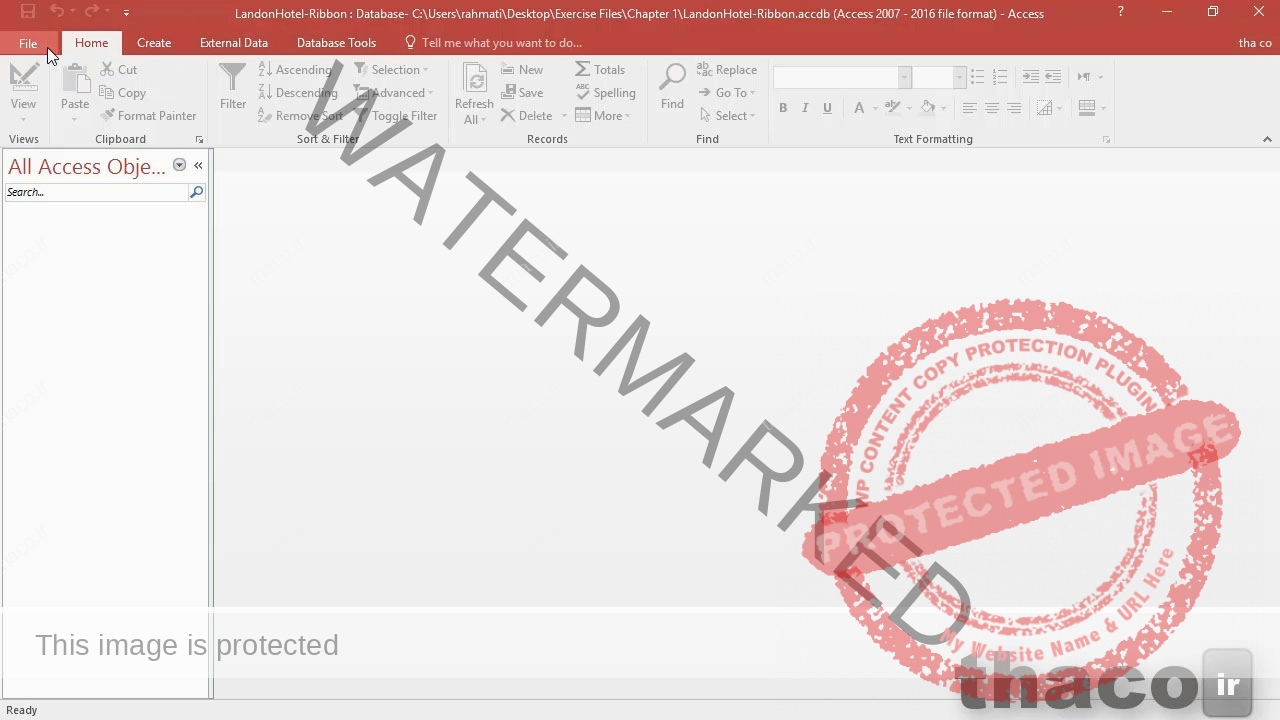
تغییر قالب حاکم بر مایکروسافت اکسس
اگه دوست داشته باشین تغییرش بدیم
ما میتونیم بیایم تب File، و بعدش بریم قسمت پایین، آپشن تنظیمات account.
اون بالا می بینید که ما گزینه ای با عنوان office theme رو برای این کار داریم. از اسمش هم مشخص هست که می تونید قالبِ آفیس البته فقط در نرم افزارِ اکسس رو از اینجا سفارشی کنید
و شما میتونین ببینین که درحال حاضر روی Colorfule تنظیم شده.
لیست کشویی شامل اپشن دیگه ی white هم هست
پس اجازه بدین تغیرش بدم به white
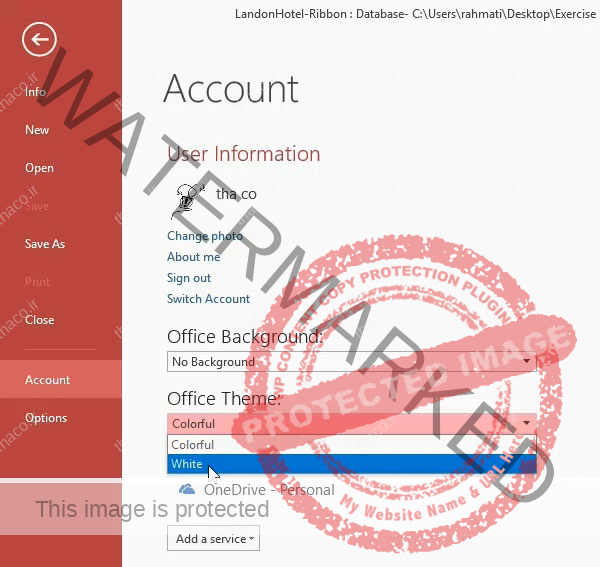
و سپس دکمه ی برگشت، درست همون فلشِ به سمتِ چپِ بالا رو بزنم
و تغییرات رو ببینیم
الان میتونین تب File رو ببینین. الان با استفاده از قالبِ white می بینیم که تب File، یکم متفاوت تر از بقیه تبهای ریبون و محیطِ کاربریِ اکسس به نظر میرسه.
میرم بالا تا مجدد رویِ گزینه File کلیک کنم
و تنتظیمات رو به حالت پیش فرض برمیگردونم تا بتونم توی حالت استاندارد باقی بمونم.
پس برمیگردم بهaccount و office theme رو به colorful تغییر میدم. با انتخابِ مجدد colorfulالان تب File طوری هست که انگار به دنبالِ بقیه ی تبها و حتی مشابه با اونها هست.
تب Home اکسس
خب، تب home روداریم
که گروه clipboardو sort and filter(برای مرتب سازی و فیلتر) رو داره
میتونیم اطلاعات رکوردها رو از گروه record ویرایش کنیم.
در بخش find and Replace (بمعنیِ جستجو و جایگزینی) رو داریم
و text formatting (برای قالب بندی متن) رو هم در سمت راست داریم.
سربرگ create اکسس
اگر به این سربرگ سوییچ کنم میتونیم آبجکت ها و شیء های مختلفی رو برایِ پایگاهِ داده مون ایجاد کنیم.
همانطور که میبینین بخشهایی برای tables (جدول ها)، Queries (پرس و جوها)، Forms (فرمها)، Report (گزارش ها)، macros&code (برایِ ایجادِ ماکرو و کدها) داریم.
من در دوره آموزشیِ اکسس زمان زیادی رو در سربرگ create صرف خواهم کرد. اینجا جایی هست که برای ایجاد هر نوع آبجکتی که نیاز داریم، باید بیایم و شما میتونین ببینین که آپشن ها و راهکارهای مختلف زیادی برای چگونگی ایجاد هر object یا شیء داریم.
برای نمونه، در گروه Forms میتونیم برای ایجاد یک فرم از form design استفاده کنیم
یا یک فرم خالی با کمک blank formایجاد کنیم
و تعدادی آپشن اضافی هم اینجا در لیستِ بازشویِ MORE FORMS داریم.
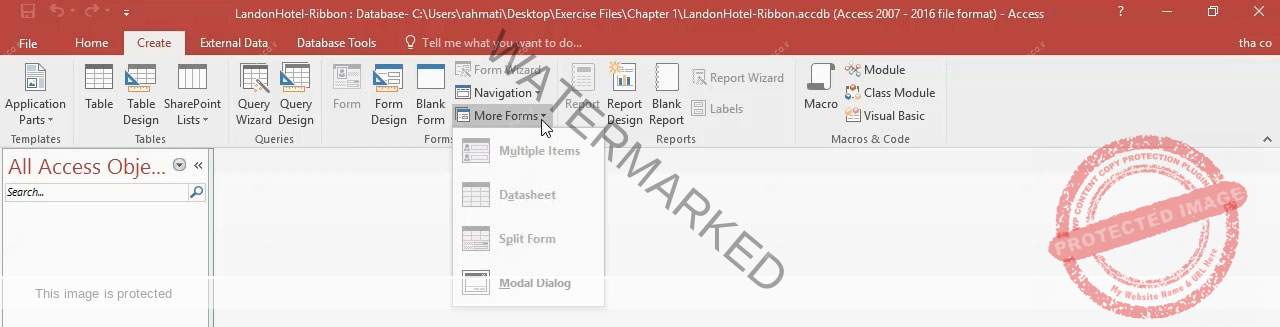
تب Extrnal data اکسس
و اما سربرگِ بعدی، سربرگ Extrnal data که درمورد ورود و خروج داده ها از پایگاه داده ی شماست.
در اون دوتا بخش داریم بخش Import & link سمت چپ و بخش Export درست اینجا سمت راست.
دقت کنین که ما آپشن هایی شبیه به هم بین این دو بخش متفاوت داریم که البته کاراییِ متفاوتی هم دارن.
برای مثال میتونیم با دکمه Excel در دسته بندی Import&Link، داده ها رو از یک فایل اکسل بگیریم.
و همچنین میتونیم با دکمه نظیر Excel در دسته بندی Export داده ها رو به یک فایل اکسل ارسال کنیم.
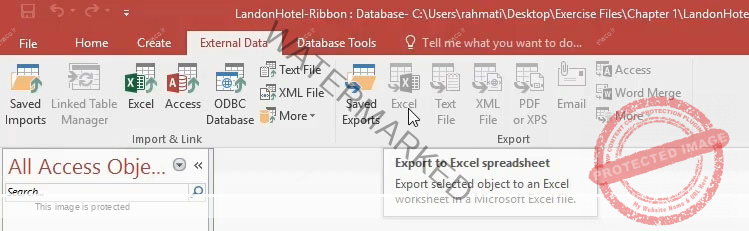
سربرگ database tools اکسس
در نهایت، تب database tools در ریبون رو داریم که ابزارهای تخصصی ای برای حفظ و نگهداری پایگاه داده و اجزای اون یا کامپوننت ها داره.
collapse کردن ریبون اکسس
وقتی با اشیای بخصوصی کار میکنین، زبانه های اضافی هم ظاهرمیشه. برای مثال، وقتی در فصل بعدی با جدول ها شروع به کار میکنیم میتونیم مجموعه ای از سربرگها که مختص اون عمل بخصوص هستند رو هم ببینیم. حالا اگر با یک صفحه نمایش کوچیک مثل تبلت کار میکنین و فکر میکنید ریبون مقدار زیادی از فضای کاری یا باصطلاحِ مایکروسافت workspace رو میگیره ؛ با فشار دادن دکمه سمت راست، یعنی نشانگر کوچیک تصویر زیر، می تونید ریبون رو مخفی کنین، به عملِ جمع و جور شدن هم بد نیست بدونید در نرم افزارهایِ آفیس collapse میگن. ریبون جمع میشه بالا. درصورتی هم که بخواین به ابزارهایِ ریبونِ اکسس دسترسی داشته باشین فقط کافیه رویِ یکی از تب ها کلیک کنید تا اون ابزارها پایین بیان.
و سپس اگه بیرون از سربرگ ها ماوس رو حرکت بدیم دوباره تبها مخفی میشن. وقتی نوار ریبون مخفی شد یکمی سخت هست که چطوری برگردیم به شکل قبل و اولیه اش.
برای برگشتن به حالت قبل لازم هست که روی یکی از تبها کلیک کنیم
و دوباره بیایم سمت راست و آیکون پین رو فشار بدیم.
در این صورت ریبون قفل میشه و باز میمونه.
یک راه دیگه که ما میتونیم این کارِ مخفی و نمایان شدنِ ریبون ها رو باهاش انجام بدیم
این هست که روی یکی از تب ها دابل کلیک کنیم.
وقتی این کارا انجام بدم ریبون مخفی میشه
و اگه دوباره یک تب رو انتخاب کنم،
مهم نیست کدوم یکی
و برروی اون دابل کلیک کنم ریبون باز میشه
و در حالتِ قفل هم باقی می مونه.

کار با کلیدهای میانبر در اکسس
اگه دوست دارین از shortcut های کیبورد استفاده کنین شما میتونین از ctrl + f1 برای مینیمایز کردن و نمایش دوباره ریبون استفاده کنین.
حالا اگه طرفدار جابه جایی در صفحه ها و ابزارهایِ اکسس با کلیدهای میانبر صفحه کلید هستید، می تونین خیلی راحت با فشار دادنِ کلید alt بر روی کیبورد ببینید
که حروف کوچیکی بالای تبها ظاهر میشه که میتونین اونا را یاد بگیرین.
بنابرین اگه بخوایم به تب create سوییچ کنیم
کلید alt رو فشار میدم
و بعد از اونم کلید c رو، و نهایتا می بینید که روی تب createپرش میکنه.
اگه دقت کنید الان متوجه این حروف روی باتن های دستوری متفاوت خواهید شد البته اینها زمانی قابلِ مشاهده می شوند که یکبار alt رو فشار دادیم و بعدش کلیدِ c رو،
بنابرین اگه بخوام به ایجاد کوئری در نمای دیزاین برم یعنی آپشنِ Query Design که یکی از آپشن هایِ اینجاست
میتونم خیلی راحت QD رو از کیبوردم تایپ کنم
و نمای دیزاین کوییری همونطور که می بینید این بالا برامون باز میشه.
میام این بالا و اینجا پنجره ی show table رو میبندم و میخوام پرس و جوی باز شده رو با فشار دادن دکمه ضربدر سمت راست ببندم.
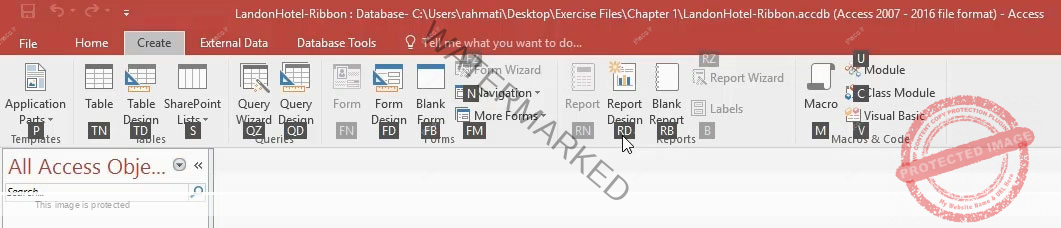
تکنیک جابجایی در ریبون با ماوس
بحث رو بایکی از ترفندهای ریبون تمام میکنم: با استفاده از چرخ اسکرول ماوس شما میتونین بین تبهای ریبون حرکت کنین
به این صورت که اشاره گرِ ماوس رو بیارین روی ریبون
و از چرخ اسکرول روی ماوس استفاده کنین متوجه میشین که میتونین بین آپشن های مختلف ریبون جابه جا بشین.
صادقانه این هست که من تصادفی با این عملکردِ اسکرول ماوس در رویِ ریبون ها برخورد کردم و اون موقع خیلی تعجب کردم که چرا ریبون تغییر میکنه. اگه یک چنین اتفاقی برای شما هم پیش اومد الان دلیلش رو دیگه میدونین.
شما هم احتمالاً چرخ ماوس را تکون میدین.
ریبون اکسس چیست؟
ریبون مکان همه ابزارهایی هست که، برای طراحی و توسعه ی پایگاه داده نیاز دارید. عادت کردن به سازماندهی اونها و استفاده مکرر از کلید هایِ میانبرِ اونها ما رو قادر میسازه که سریعتر آیتم هایی که نیاز داریم رو پیدا کنیم.